Cómo crear un directorio de deportes local con WordPress [Gratis]
Publicado: 2024-02-08Cada vez más personas adoptan estilos de vida saludables. Como resultado, está creciendo la demanda de diferentes experiencias deportivas y el número de clubes deportivos. Teniendo esto en cuenta, crear un sitio web de directorio de deportes local donde la gente pueda encontrar actividades deportivas en su vecindario parece una idea de negocio rentable, ¿no es así? En este tutorial, le mostraremos cómo hacerlo fácilmente usando WordPress.
¡Empecemos!
¿Qué es un directorio deportivo local?
Un directorio de deportes local es una plataforma en línea que recopila información sobre diferentes clubes deportivos, lo que facilita que las personas encuentren y se conecten con aquellos que coincidan con sus intereses, presupuesto y ubicación. Estos directorios suelen proporcionar detalles sobre los deportes que se ofrecen, las instalaciones del club, las opciones de membresía y la información de contacto.
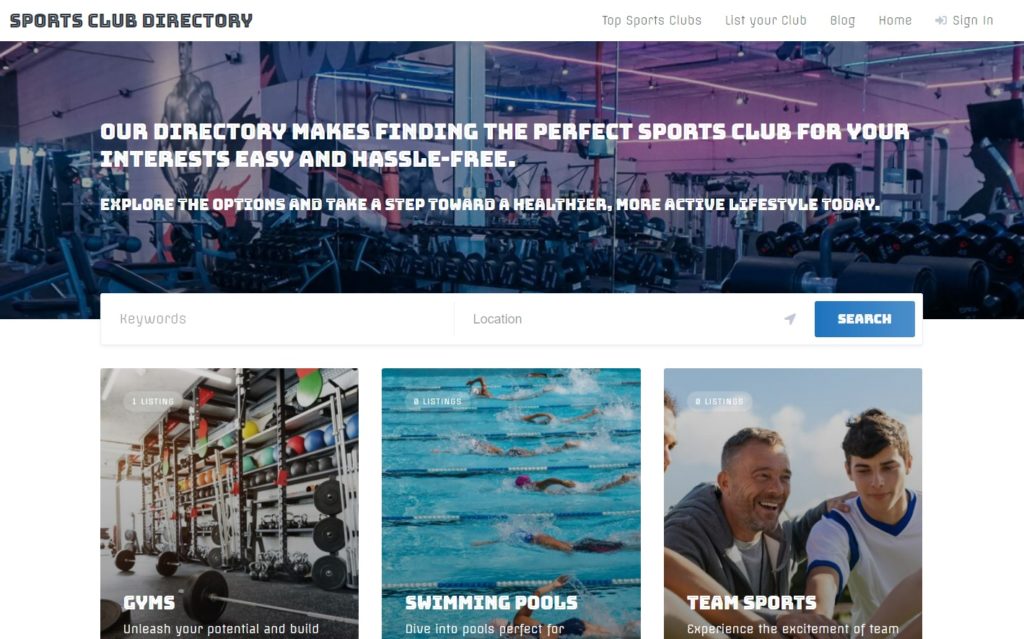
Requisitos previos para crear un directorio de deportes
Para crear un directorio de deportes local, necesitarás tener algunas cosas en su lugar.
- Nombre de dominio : busque un nombre de dominio único;
- Plan de alojamiento : puede consultar nuestro artículo sobre proveedores de alojamiento de WordPress y elegir uno de la lista;
- Instalación de WordPress : la mayoría de los proveedores de alojamiento ofrecen una instalación de WordPress con un solo clic;
- Complemento de directorio : necesita un complemento que impulse todas las funciones necesarias en su sitio web (consulte nuestra lista de los mejores complementos de directorio);
- Tema de directorio : finalmente, se necesita un tema de directorio de WordPress adecuado (consulte nuestra lista de temas de directorio de WordPress gratuitos).
En este tutorial, usaremos ListingHive, un tema de directorio moderno y gratuito de WordPress, junto con HivePress, un complemento de directorio multipropósito gratuito que manejará todas las funciones necesarias en el sitio web de su directorio de deportes local.
Cómo crear un directorio de clubes deportivos
Bien, podemos empezar a construir nuestro sitio web. El primer paso es instalar el tema y todos los complementos necesarios.
Instalación de ListingHive y HivePress
Para instalar ListingHive, visite la página Apariencia > Temas > Agregar nuevo tema , luego use el cuadro de búsqueda para encontrarlo y continúe instalando y activando el tema.
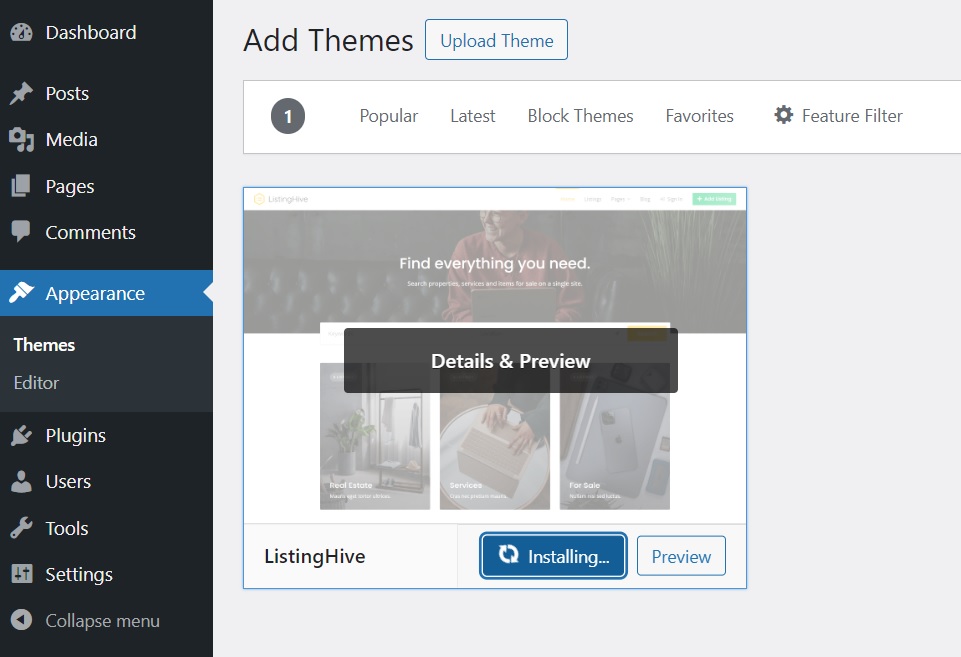
Después de la instalación de ListingHive, recibirá una sugerencia para instalar HivePress, un complemento que potenciará la mayoría de las funciones del sitio web. Simplemente haga clic en el enlace recomendado e instálelo.
Instalación de extensiones
Bien, ahora tenemos el tema y el complemento principal instalados. Aún así, es posible que desees instalar algunas extensiones dependiendo de la funcionalidad que buscas. Hay más de 15 extensiones de HivePress que son totalmente compatibles entre sí y puede encontrarlas en la sección Panel de WordPress > HivePress > Extensiones . Por ejemplo, instalemos los siguientes:
- Geolocalización : agrega la búsqueda basada en la ubicación, lo que permite a los usuarios buscar clubes según su ubicación;
- Mensajes : permite a los usuarios enviar mensajes privados;
- Favoritos : permite a los usuarios mantener una lista de listados favoritos;
- Reseñas : permite a los usuarios calificar y revisar listados;
- Reclamar listados : los usuarios podrán reclamar listados, lo que les permitirá editar detalles, responder mensajes, etc.;
- Horario de apertura : permite a los usuarios indicar cuándo están abiertos los clubes deportivos.
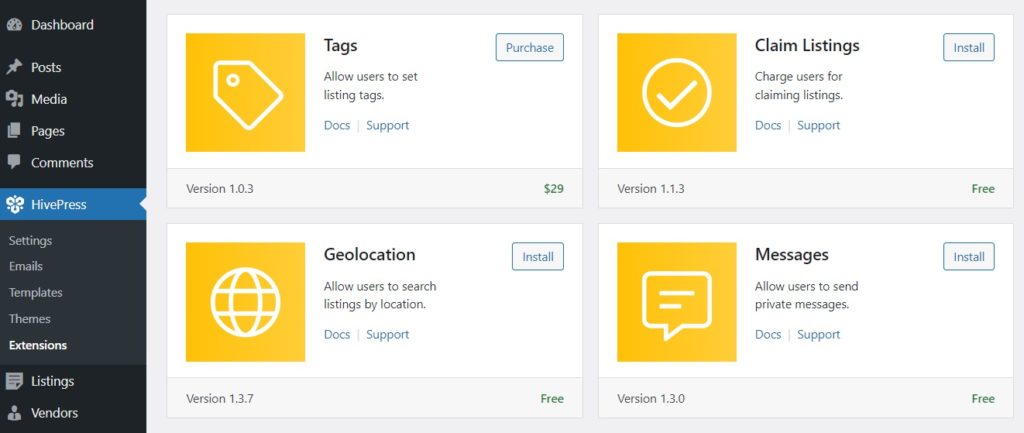
Para instalar una extensión, haga clic en el botón Instalar . Luego, active la extensión.
Pasando por la configuración
Es esencial configurar correctamente su directorio, por lo que antes de saltar al proceso de creación, revisaremos algunas configuraciones en la sección HivePress > Configuración . Por ejemplo, si desmarcamos la opción de envío de listados en la pestaña Listados , el administrador será la única persona que podrá agregar listados al directorio. Sin embargo, si desea que otros usuarios también puedan enviar listados, mantenga esta casilla marcada.
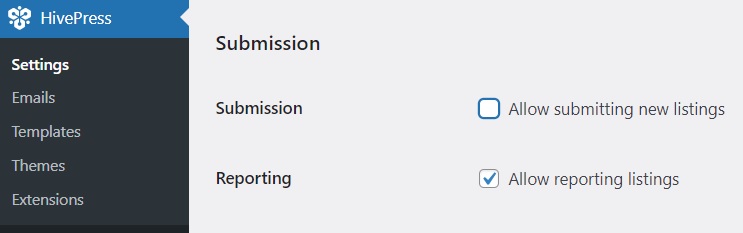
Una vez que haya revisado todas las configuraciones en la pestaña Listados , puede ir a la pestaña Usuarios . Aquí, recomendamos habilitar la verificación por correo electrónico para garantizar que todos los usuarios registrados sean reales.
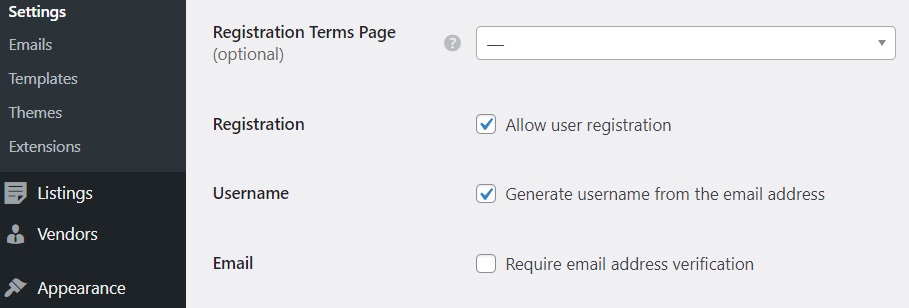
Ahora bien, si instalaste la extensión Geolocalización en el paso anterior, también debes configurarla. En la pestaña Geolocalización , puede elegir entre Google Maps y Mapbox como proveedores de mapas, pero recomendamos seleccionar Mapbox porque es más fácil de configurar. Para configurar todo, consulte este documento.
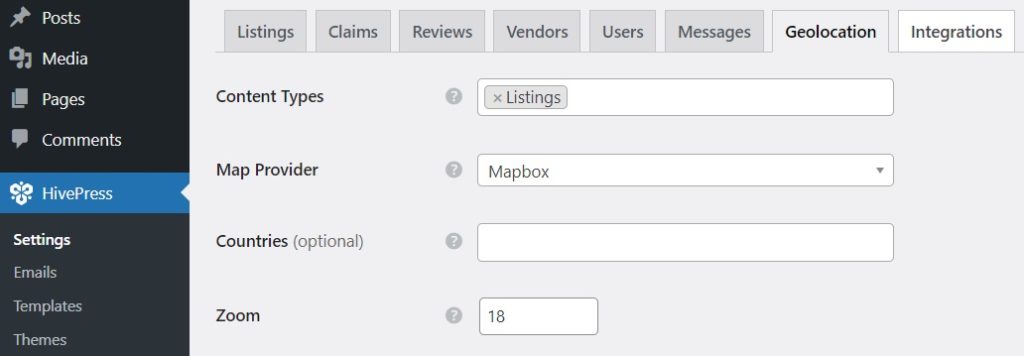
Tenga en cuenta que solo le hemos mostrado algunas secciones, pero con la adición de nuevas extensiones, la cantidad de pestañas de configuración aumentará. Por lo tanto, recomendamos revisarlos todos en detalle para asegurarse de que su directorio de deportes local funcione de la manera que desea.
Agregar categorías de listado
Para que su sitio sea más fácil de navegar, el siguiente paso es dividir su directorio de deportes local en diferentes categorías de listado. No hay categorías prefabricadas en ListingHive, por lo que puede crear tantas categorías personalizadas como necesite. Para hacerlo, vaya a Listados > Categorías . Aquí puede nombrar su categoría, proporcionar una descripción y cargar una imagen de categoría. Además, si es necesario, puede crear una jerarquía estableciendo una categoría principal. Haga clic en Agregar categoría para finalizar.
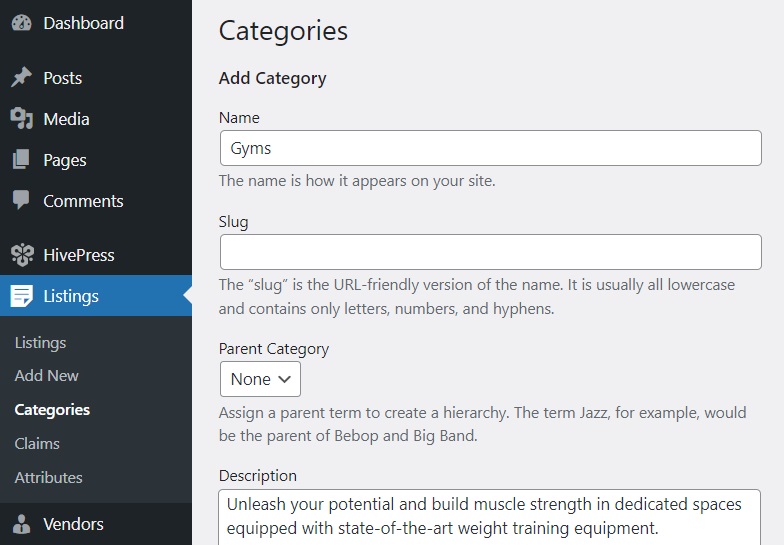
Del mismo modo, puedes crear muchas categorías diferentes. Todo depende del nicho y los requisitos de su sitio web.

Agregar campos de listado personalizados
Con HivePress, puede crear una cantidad ilimitada de campos de listado personalizados y filtros de búsqueda para cualquier propósito. Vayamos a Listados > Atributos > Agregar nuevo e intentemos crear un campo esencial como “Costo básico de membresía” como ejemplo. En primer lugar, debes escribir el nombre del campo. Luego hay tres secciones:
- Edición : en esta sección, puede definir si su campo se puede editar a través del front-end marcándolo como editable. Además, aquí puede seleccionar el tipo de campo (para este campo, elegiremos el tipo de campo “Número”).
- Buscar : aquí puede convertir su campo en un filtro de búsqueda. Marcaremos nuestro campo como filtrable y ordenable para permitir a los visitantes del sitio filtrar y ordenar listados por precio. También usaremos el tipo de campo de búsqueda “Rango de números” para permitir filtrar los resultados por rango de precios.
- Visualización : en la última sección, usted define cómo aparecerá su campo personalizado en las páginas de listado. Por ejemplo, lo asignaremos a Bloque (principal) y Página (principal) y usaremos este formato de visualización:
%label%: $%value%(consulte este documento para obtener más información sobre cómo personalizar campos personalizados).
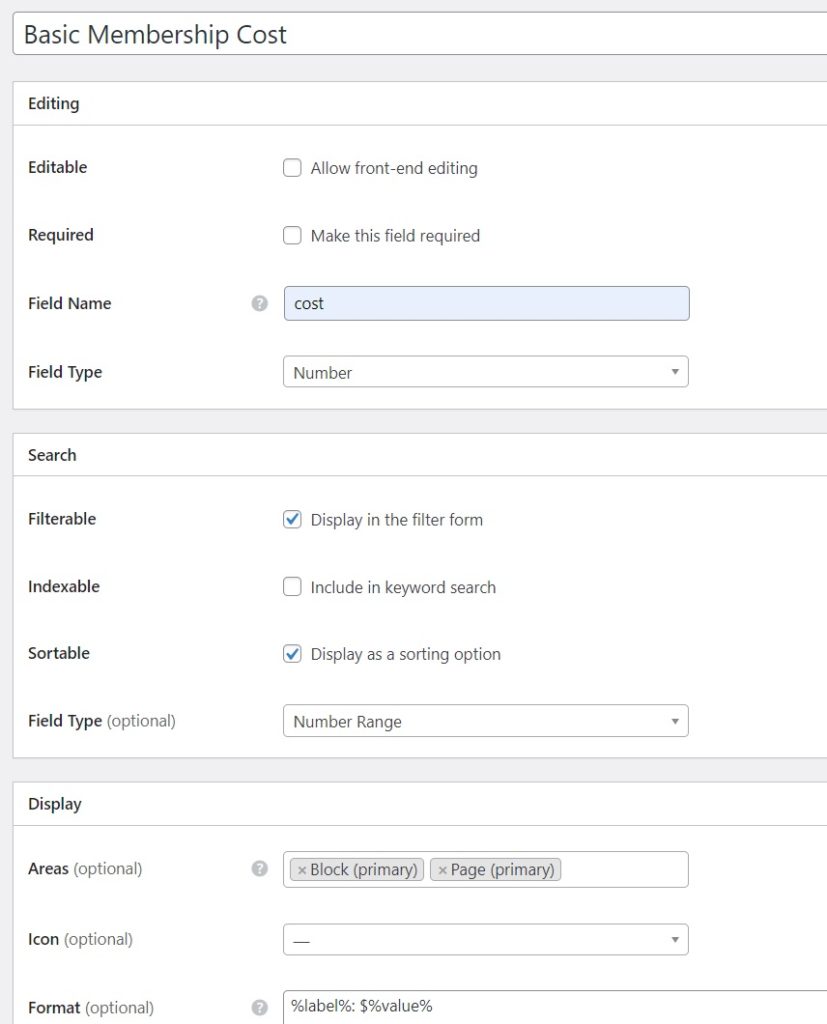
Una vez que termine de personalizar sus campos personalizados, simplemente haga clic en el botón Publicar . No dude en agregar tantos campos de listado y filtros de búsqueda como necesite para su sitio web. Simplemente sigue los mismos pasos.
Creando una página de inicio
Ahora es el momento de diseñar una página de inicio para su directorio de deportes local. Para crear una nueva página, vaya a Páginas > Agregar nueva página y escriba su nombre. Luego, comience a agregar diferentes bloques, como "Formulario de búsqueda de listado" y "Categorías de listado". Puede escribir "HivePress" en la barra de búsqueda para ver todos los bloques de HivePress disponibles. Además, puedes personalizar los bloques en la columna de configuración a la derecha. Cuando termine, presione Publicar .
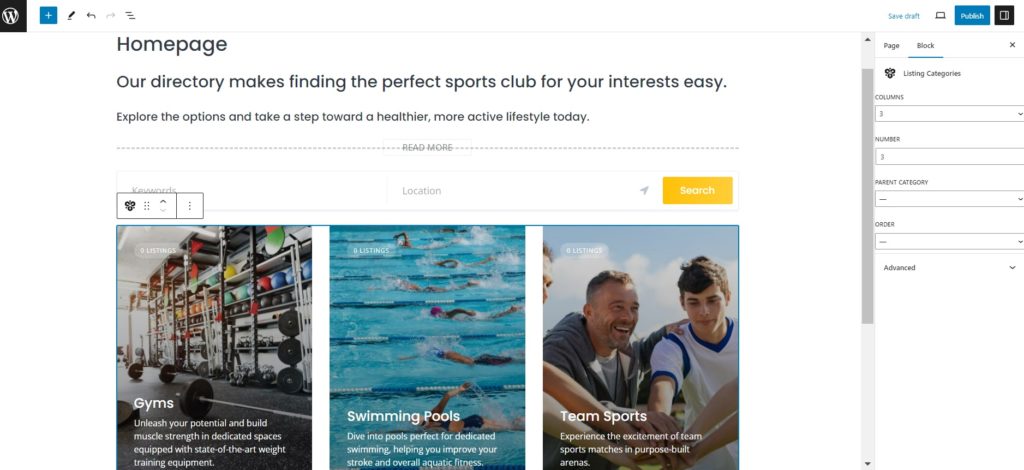
Después de esto, dirígete a la sección WP Dashboard > Configuración > Lectura y selecciona esta página como la página principal del sitio web.
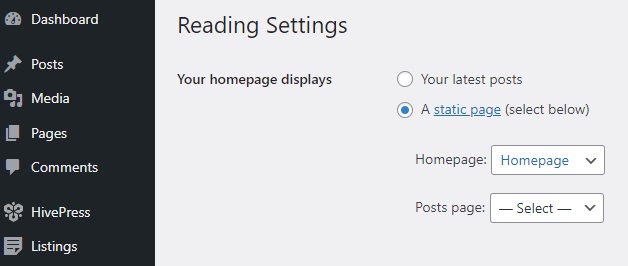
Agregar un listado de club deportivo
Finalmente, revisemos el trabajo realizado e intentemos agregar el primer listado de clubes deportivos. Usted, como administrador, puede hacerlo desde el back-end yendo a Listados > Agregar nuevo o a través del front-end (si el envío de listados del front-end está habilitado) . Hagámoslo desde el principio. Primero, proporcione el título del listado y asígnelo a la categoría correspondiente. Además, debe cargar las imágenes del listado.
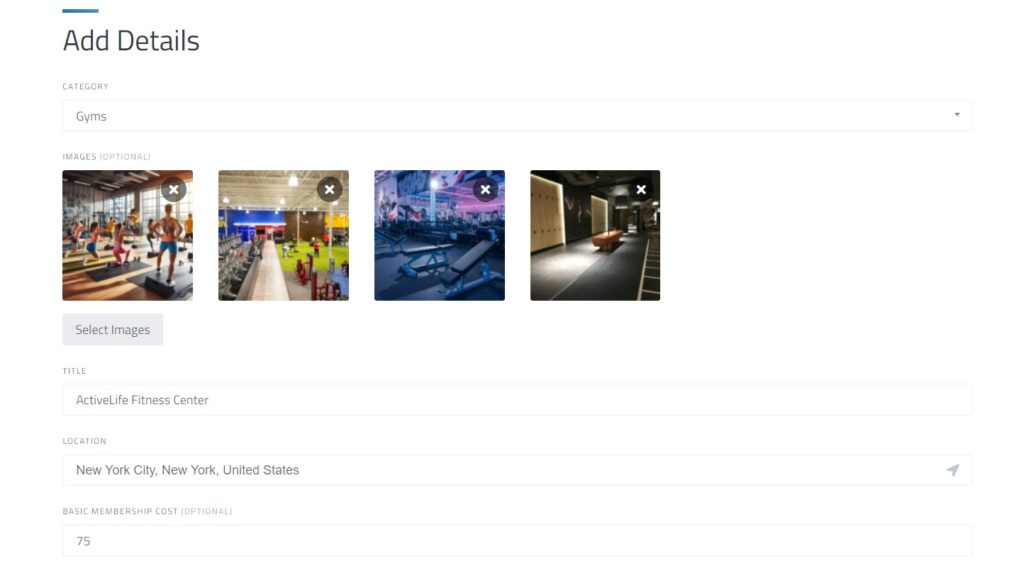
Después de esto, deberás completar todos los campos personalizados creados previamente y agregar la descripción para brindar a los usuarios información completa sobre el club o actividad deportiva. Por cierto, si instalaste la extensión Horario de apertura , los usuarios podrán indicar cuándo está abierto el club.
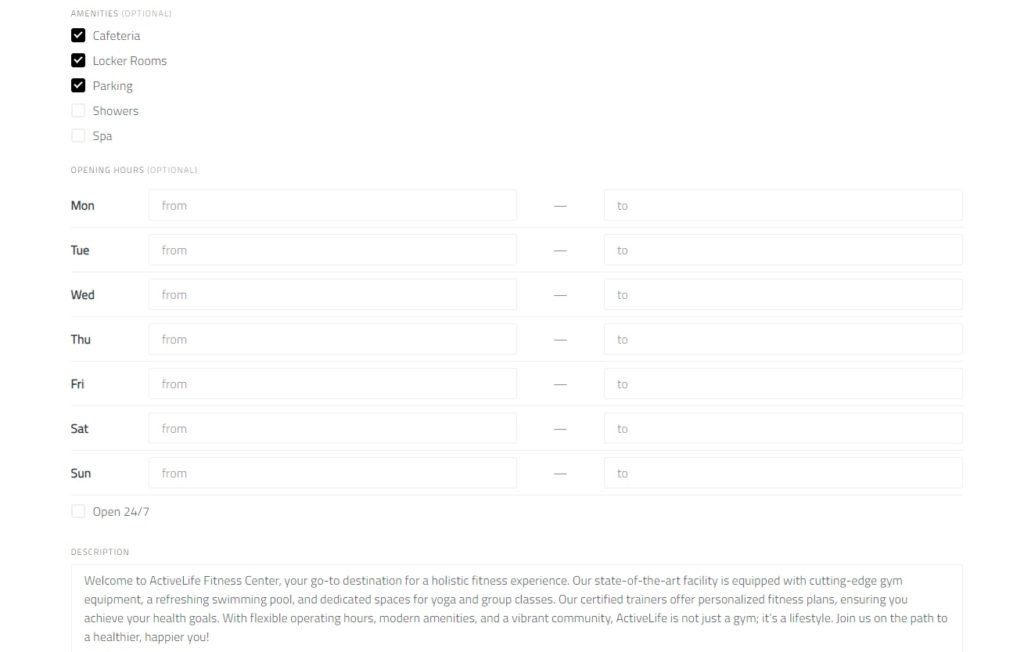
Cuando todo esté listo, presione Enviar listado . A continuación, debe aprobar la solicitud de listado en la sección Panel de control de WP > Listado para que este listado sea visible en el sitio.
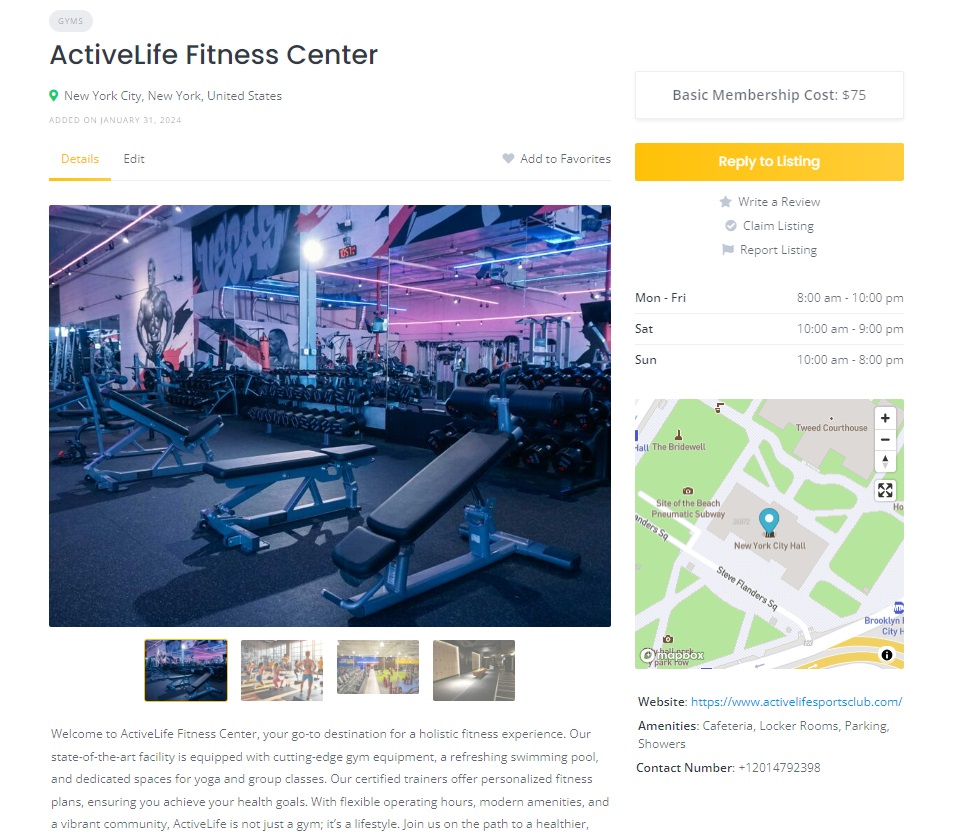
¡Asi es como funciona! Ahora pasemos a la siguiente sección, donde le mostraremos cómo ganar dinero con su directorio deportivo local.
Monetizar su directorio
Cubramos brevemente dos formas principales de monetización según el modelo de su directorio:
Listados pagados
Si permite el envío de listados desde el front-end, la mejor opción es cobrar a los usuarios por agregar listados y destacarlos. Para hacer esto, necesita instalar la extensión gratuita HivePress Paid Listings . Una vez que lo instales, podrás crear diferentes paquetes de listados, por lo que los usuarios deben elegir al menos un paquete para agregar un nuevo listado.
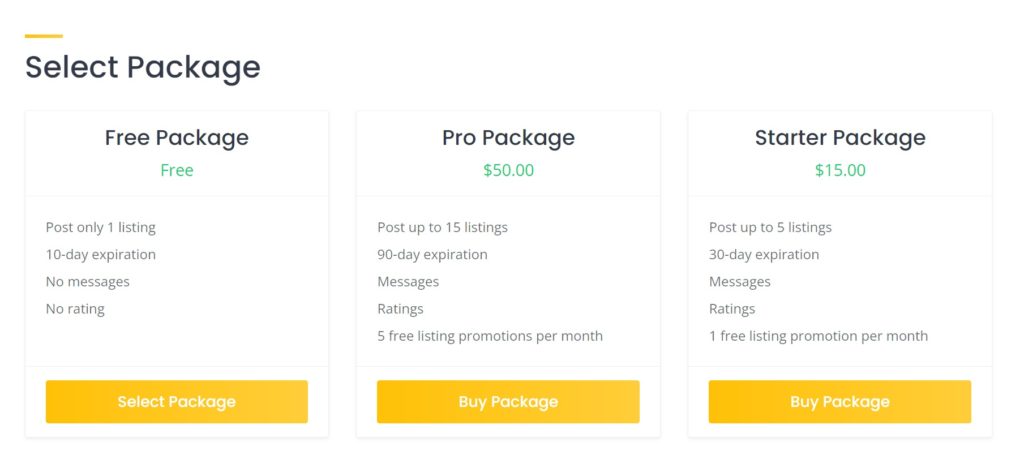
Reclamar listados
Si utiliza un modelo diferente en su sitio web y no permite el envío de listados frontales, entonces el modelo de monetización de "reclamo" (como lo hace Yelp) es solo para usted. Tú, como administrador, agregas listados de clubes deportivos y toda la información sobre ellos. Luego, con la extensión HivePress Claim Listings , puede cobrar a los usuarios (propietarios de clubes deportivos) por reclamar listados, lo que les otorga acceso para editar y responder a las reseñas y mensajes de los usuarios, etc. Es un modelo de monetización en el que todos ganan porque los propietarios de negocios estarán Podrás gestionar sus listados directamente y comunicarte con los clientes, mientras que siempre tendrás información actualizada en tu directorio deportivo local.
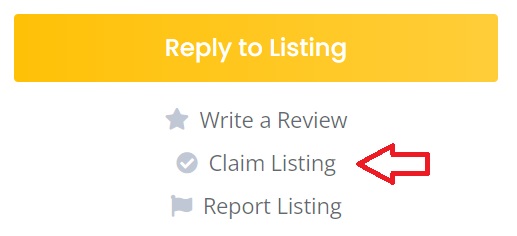
Si desea obtener más información sobre los diferentes modelos de monetización, puede consultar nuestro artículo sobre los mejores modelos de monetización de sitios web de directorio.
Ultimas palabras
¡Felicitaciones! Ahora ya sabes cómo crear tu propio directorio de deportes local usando WordPress. Esperamos que este artículo haya sido útil y que los consejos proporcionados anteriormente le ayuden a lanzar su sitio. Recuerde que ahora es más fácil que nunca crear un sitio web de directorio con WordPress utilizando el tema ListingHive y el complemento HivePress, ambos gratuitos y fáciles de usar.
Además, es posible que desee consultar algunos de nuestros otros artículos:
- Tutorial sobre cómo lanzar un sitio web de directorio con WordPress
- Las métricas clave para los sitios web de directorios
- Los errores más populares que comete la gente al iniciar un sitio web de directorio y cómo evitarlos
